如何解决win10系统连不上WiFi问题
现在大部分电脑都是win10系统,有些用户遇到了连不上WiFi问题,想知道如何解决,接下来小编就给大家介绍一下具体的操作步骤。
具体如下:
1. 首先第一步根据下图箭头所指,点击左下角【开始】图标。

2. 第二步在弹出的菜单栏中,根据下图箭头所指,点击【齿轮】图标。

3. 第三步打开【设置】窗口后,根据下图箭头所指,点击【网络和Internet】选项。
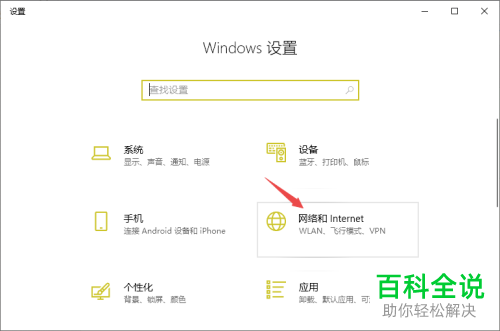
4. 第四步进入【网络和Internet-状态】页面后,根据下图箭头所指,点击【更改适配器选项】。
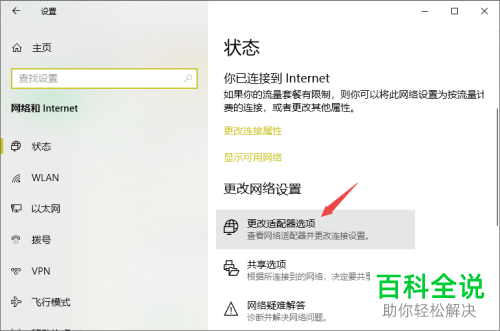
5. 第五步打开【网络连接】窗口后,鼠标右键单击【WLAN】图标,在弹出的菜单栏中根据下图箭头所指,点击【禁用】选项。
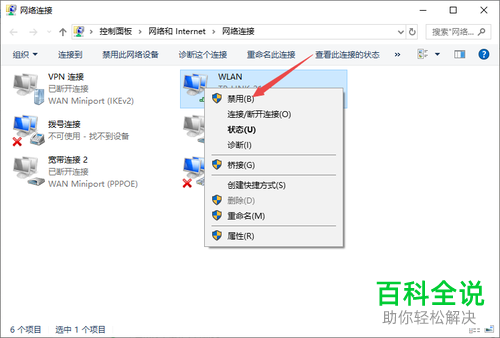
6. 最后鼠标右键再次单击【WLAN】图标,在弹出的菜单栏中根据下图箭头所指,点击【启用】选项,接着重新连接WiFi即可。
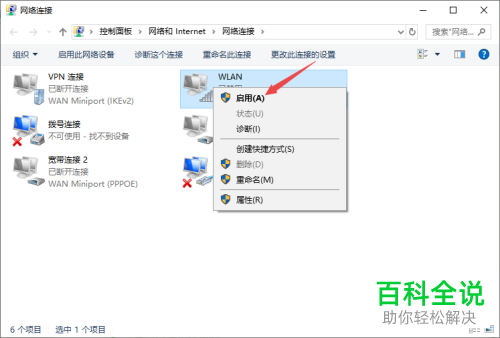
以上就是如何解决win10系统连不上WiFi问题的方法。
赞 (0)

